MySQL压缩包安装,MySQL8和MySQL5安装,端口3306和3307
MySQL压缩包安装,MySQL8和MySQL5安装,端口3306和3307

鳄鱼儿
发布于 2024-05-21 21:10:01
发布于 2024-05-21 21:10:01
前言
接手的项目中使用是MySQL5,而自己开发的项目使用的是MySQL8,于是需要在开发环境中安装两个版本的MySQL。考虑安装版的MySQL可能会起冲突,于是使用压缩版本的MySQL,自己配置my.ini文件。
由于电脑是新买的,所有的开发环境都是新装的,也借此契机,好好整理下安装文档,为后者踩坑时提供一种解决方案。
下载MySQL5和MySQL8
这个就不用再赘述了,普遍的教程都会有详细介绍这一部分。
注意下载的是压缩版本
MySQL5 安装
解压
将mysql5.zip文件解压缩到一般软件安装路径下,开发人员一般都将软件安装在D盘,如我的安装在D:\software\MySQL下。文中以下会使用此文件路径进行描述。
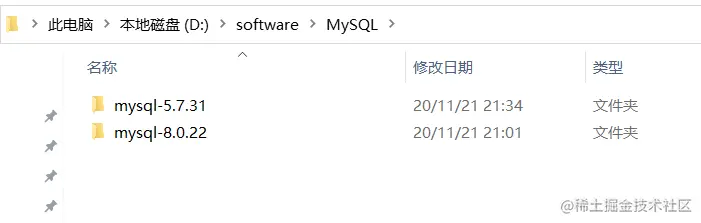
安装路径
新建my.ini文件
在D:\software\MySQL\mysql-5.7.31新建my.ini文件。 注意:替换MySQL路径时,请更改下反斜杠,后面过程中会踩坑
[mysqld]
# 设置3306端口
port=3306
# 设置mysql的安装目录(你自己的目录)
basedir=D://software/MySQL/mysql-5.7.31/
# 设置mysql数据库的数据的存放目录
datadir=D://software/MySQL/mysql-5.7.31/data/
# 允许最大连接数
max_connections=200
# 允许连接失败的次数。
max_connect_errors=10
# 服务端使用的字符集默认为UTF8
character-set-server=utf8
# 创建新表时将使用的默认存储引擎
default-storage-engine=INNODB
# 默认使用“mysql_native_password”插件认证
#mysql_native_password
default_authentication_plugin=mysql_native_password
[mysql]
# 设置mysql客户端默认字符集
default-character-set=utf8
# 设置mysql客户端连接服务端时默认使用的端口
port=3306用管理员身份打开CMD(黑底的【命令提示符】)
若不知道怎么用管理员打开,win10系统的同学可参考下图。 有更好、更简洁的方式,可以在评论区告诉我哦
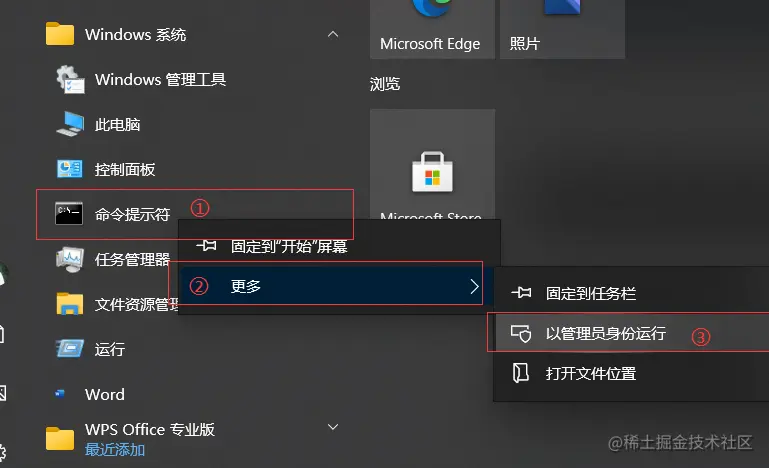
管理员cmd
命令安装
D:
cd D:\software\MySQL\mysql-5.7.31\bin
mysqld -install MySQL5
mysqld --initialize
mysql -uroot -p
输入密码
ALTER USER 'root'@'localhost' IDENTIFIED WITH mysql_native_password BY '新密码';以上命令看不懂的同学,继续看下去
- cmd需要切换到MySQL解压路径下的
bin目录下,如我的是D:\software\MySQL\mysql-5.7.31\bin mysqld -install MySQL5是安装指令,MySQL5是指定安装MySQL的名称,之后启动可以使用net start MySQL5,同样关闭使用net stop MySQL5。mysqld --initialize初始化数据库存储文件,这里前面说的坑,配置mu.ini时,注意反斜杠。mysql -uroot -p登录数据库,回车后需要输入密码,具体密码查看请看下面问题1.- 最后一条指令大家应该能明白吧,修改登录密码
可能会出现的问题
- 安装后密码不知道
- 方法一:在
D:\software\MySQL\mysql-5.7.31\data\***.err文件中可以找到,***一般为计算机名
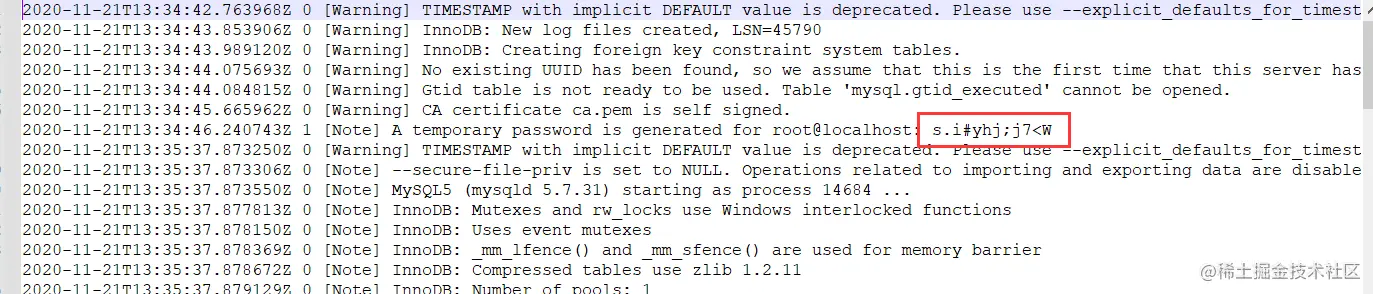
初始密码
- 方法二:使用
mysqld --initialize --console命令,会在cmd中打印这样一句话[Note] [MY-010454] [Server] A temporary password is generated for root@localhost: s.i#yhj;j7<W同样后面接的一串字符就是初始化密码。
- 配置
my.ini时,MySQL安装路径,使用斜杠还是反斜杠 在初始化数据库会报错,这里我使用的是反斜杠,有些是使用斜杠,具体什么原因,有同学知道的可以在评论区告诉我哦
到此,若不存在其他问题,你已经成功安装了MySQL5.
别急着关,输入exit推出MySQL命令模式、net stop MySQL5关闭MySQL5服务,为后续安装MySQL8做准备。 如果你只安装MySQL5,那恭喜你已经不需要看下去了。
MySQL8 安装
重复 MySQL5的解压工作。 安装时需要先将MySQL服务关闭。
新建my.ini文件
更改服务端口,将所有的3306端口改成3307端口,同样文件路径也做变化
[mysqld]
# 设置3307端口(原先的mysql5已经占用3306)
port=3307
# 设置mysql的安装目录(你自己的目录)
basedir=D://software/MySQL/mysql-8.0.22/
# 设置mysql数据库的数据的存放目录
datadir=D://software/MySQL/mysql-8.0.22/data/
# 允许最大连接数
max_connections=200
# 允许连接失败的次数。
max_connect_errors=10
# 服务端使用的字符集默认为UTF8
character-set-server=utf8
# 创建新表时将使用的默认存储引擎
default-storage-engine=INNODB
# 默认使用“mysql_native_password”插件认证
#mysql_native_password
default_authentication_plugin=mysql_native_password
[mysql]
# 设置mysql客户端默认字符集
default-character-set=utf8
# 设置mysql客户端连接服务端时默认使用的端口
port=3307之后的步骤可以参考MySQL5的安装指令。
若操作顺利,恭喜你,已经在一台电脑上成功安装了两个版本的MySQL数据库。
本文参与 腾讯云自媒体同步曝光计划,分享自作者个人站点/博客。
原始发表:2024-05-21,如有侵权请联系 cloudcommunity@tencent.com 删除
评论
登录后参与评论
推荐阅读
目录
相关产品与服务
云数据库 MySQL
腾讯云数据库 MySQL(TencentDB for MySQL)为用户提供安全可靠,性能卓越、易于维护的企业级云数据库服务。其具备6大企业级特性,包括企业级定制内核、企业级高可用、企业级高可靠、企业级安全、企业级扩展以及企业级智能运维。通过使用腾讯云数据库 MySQL,可实现分钟级别的数据库部署、弹性扩展以及全自动化的运维管理,不仅经济实惠,而且稳定可靠,易于运维。